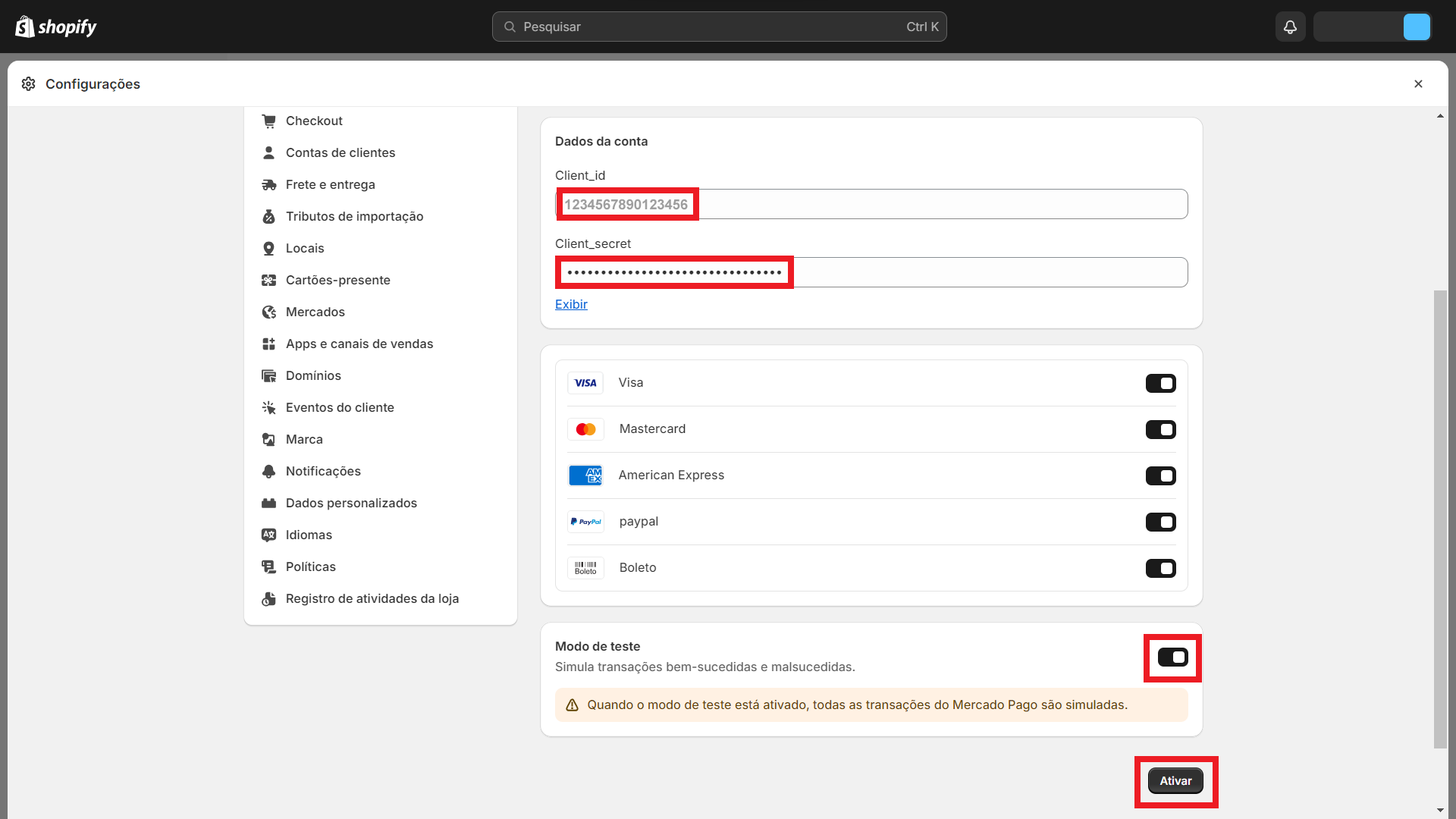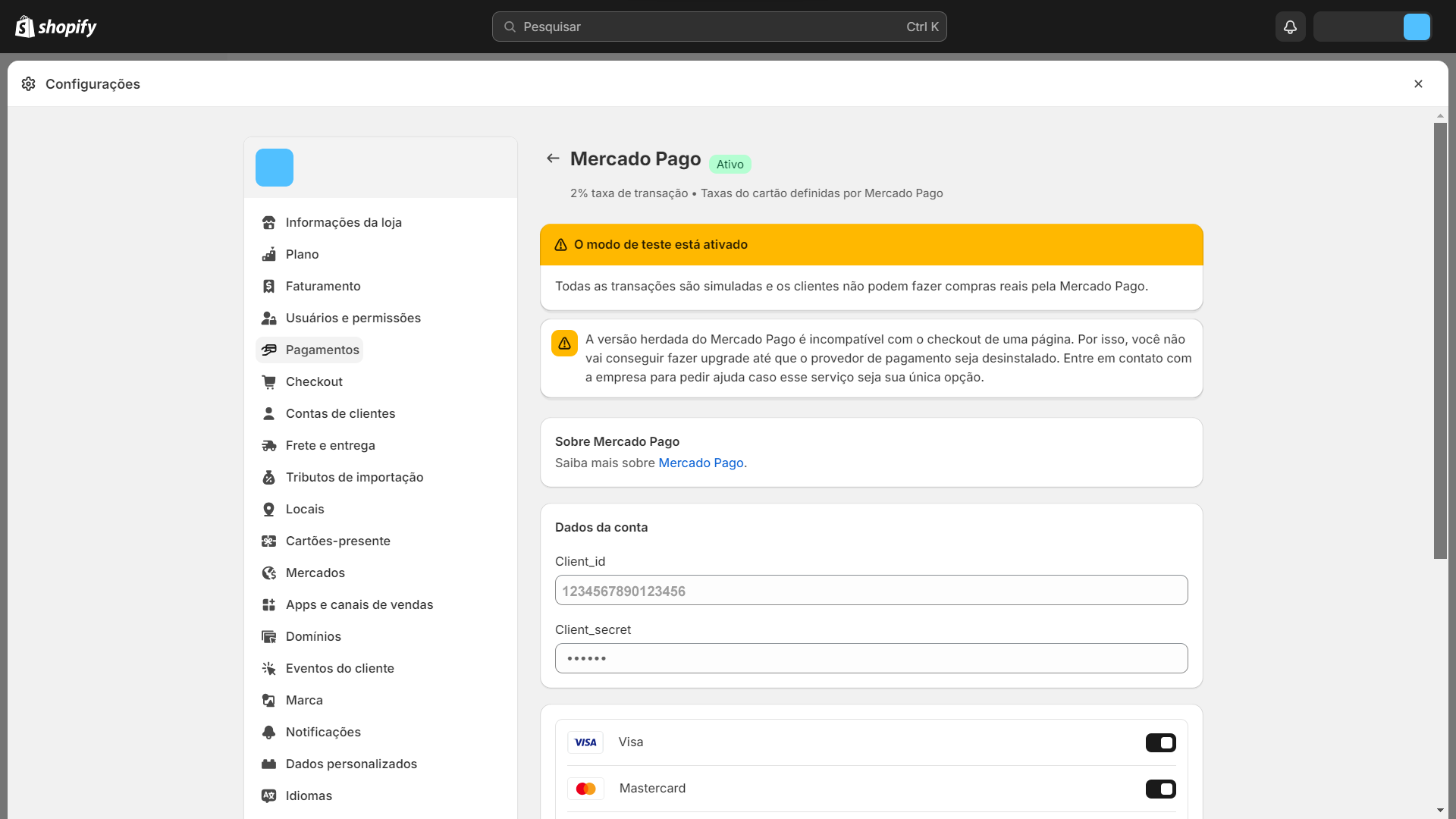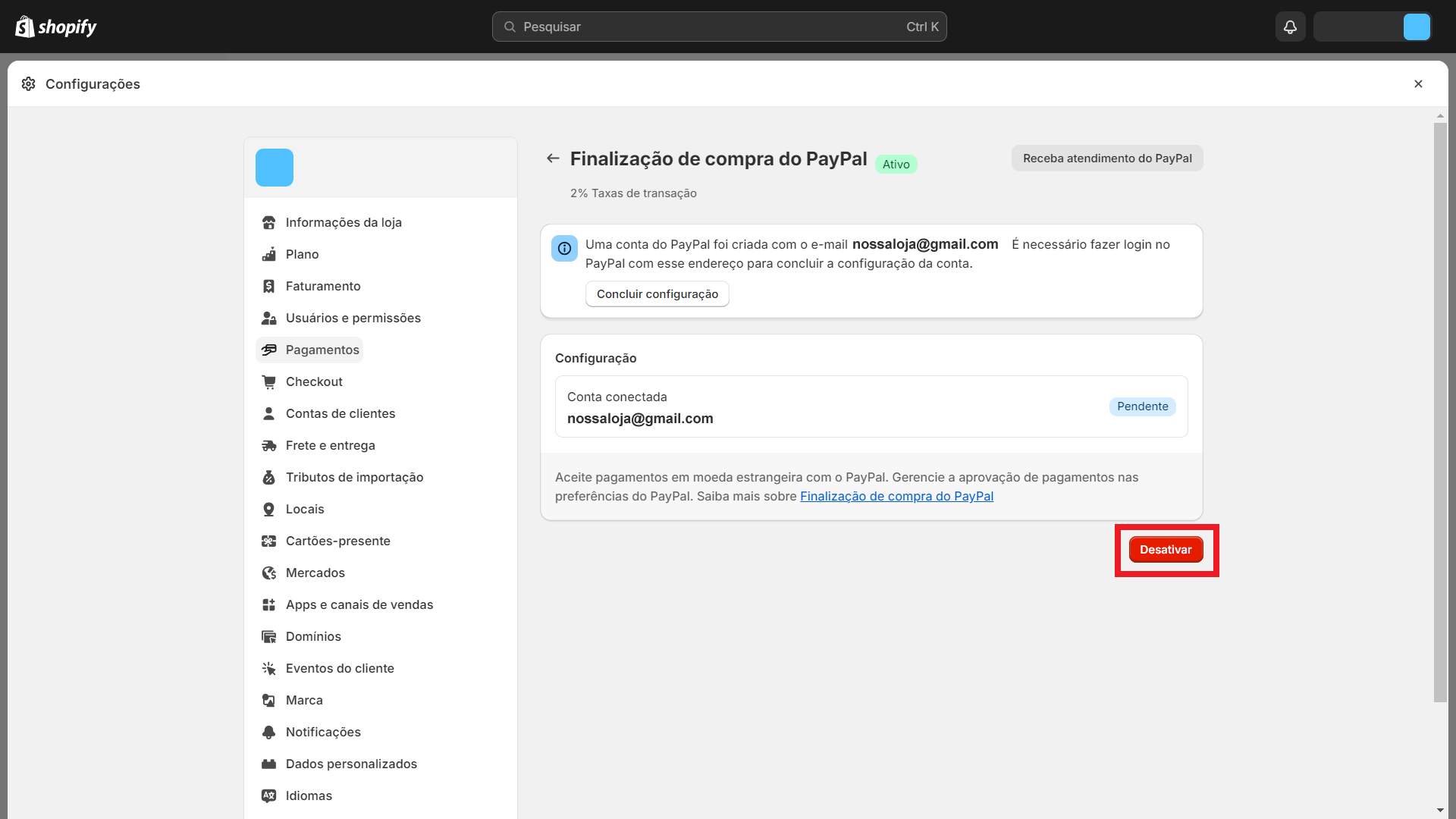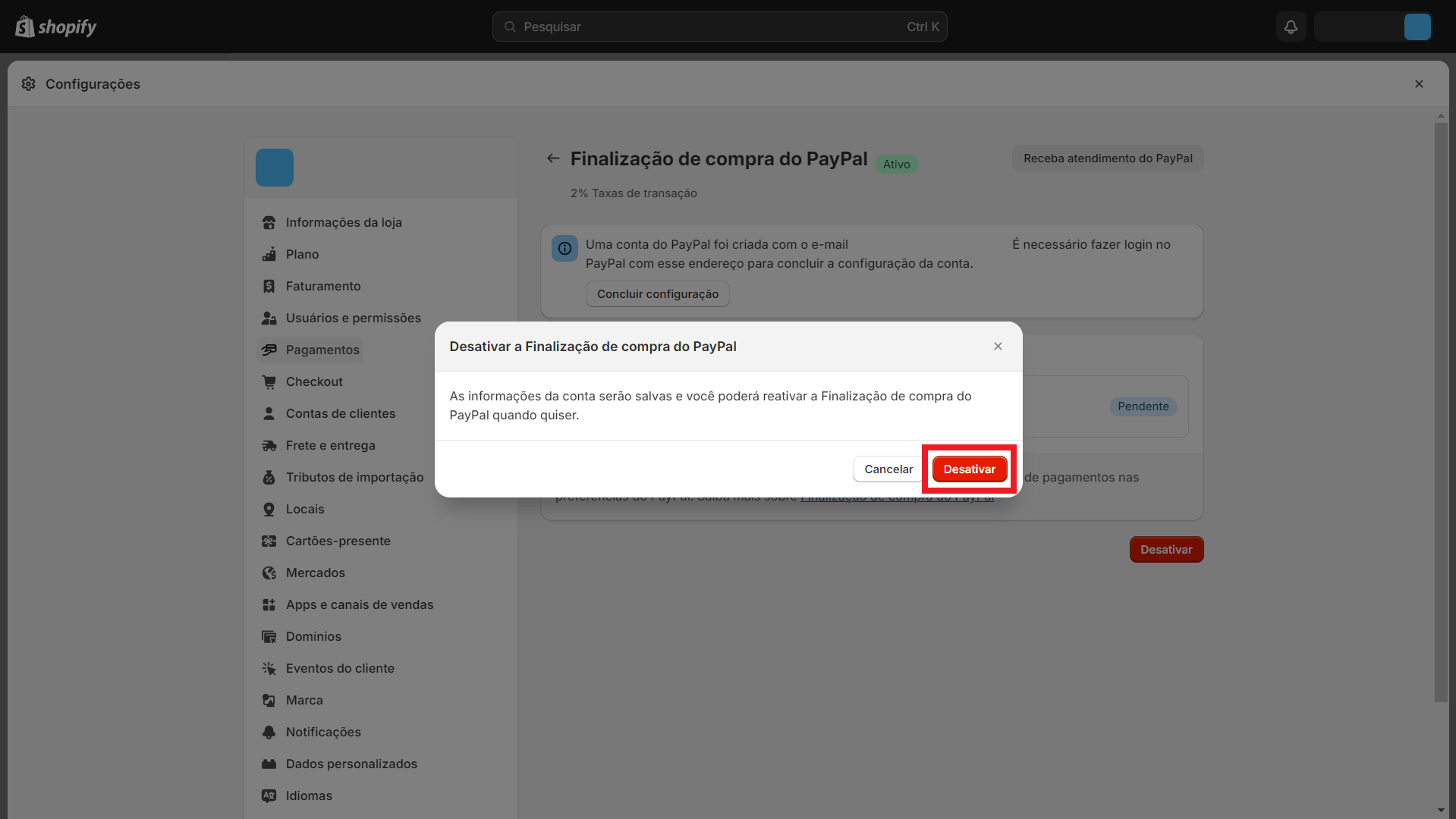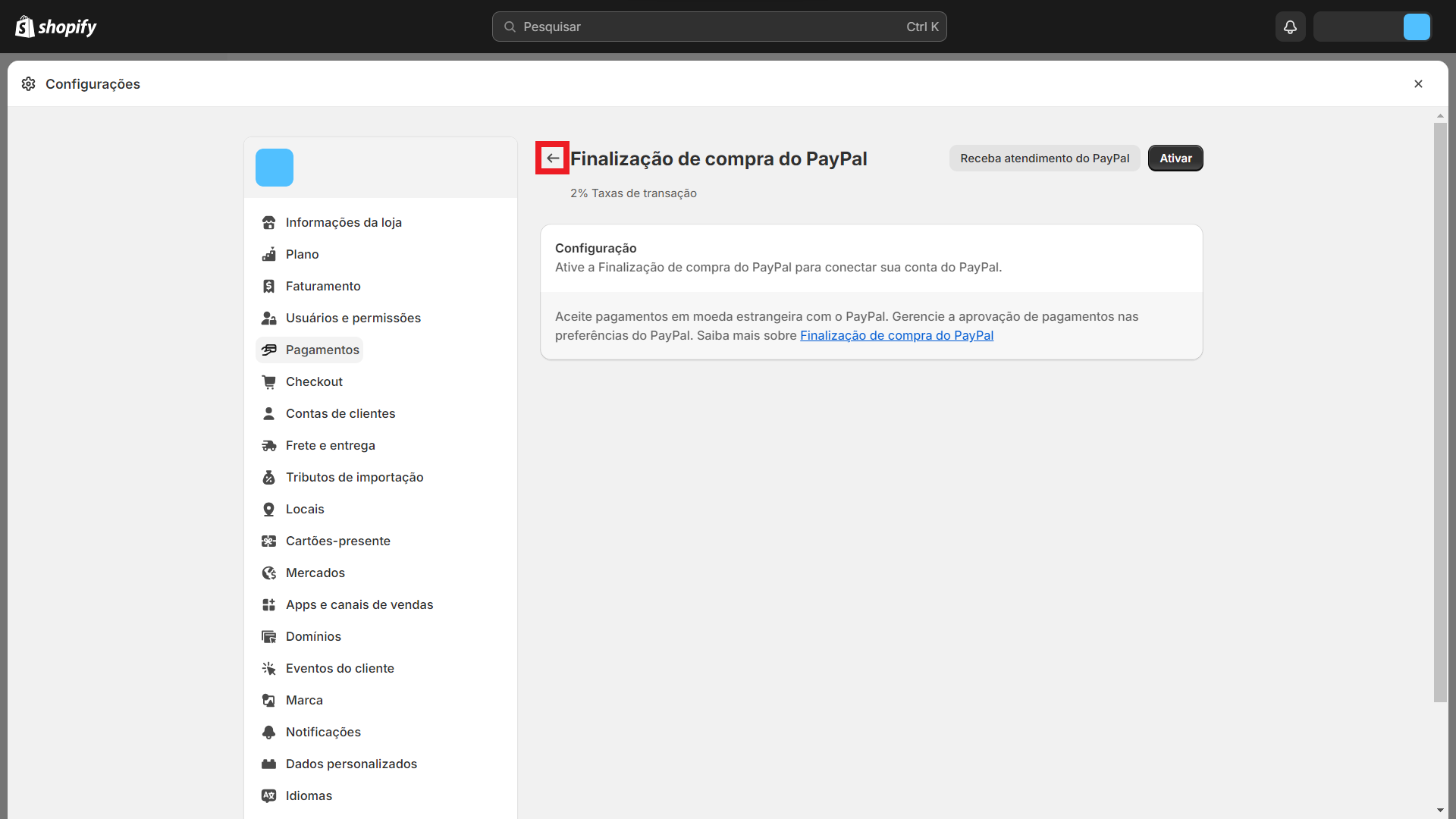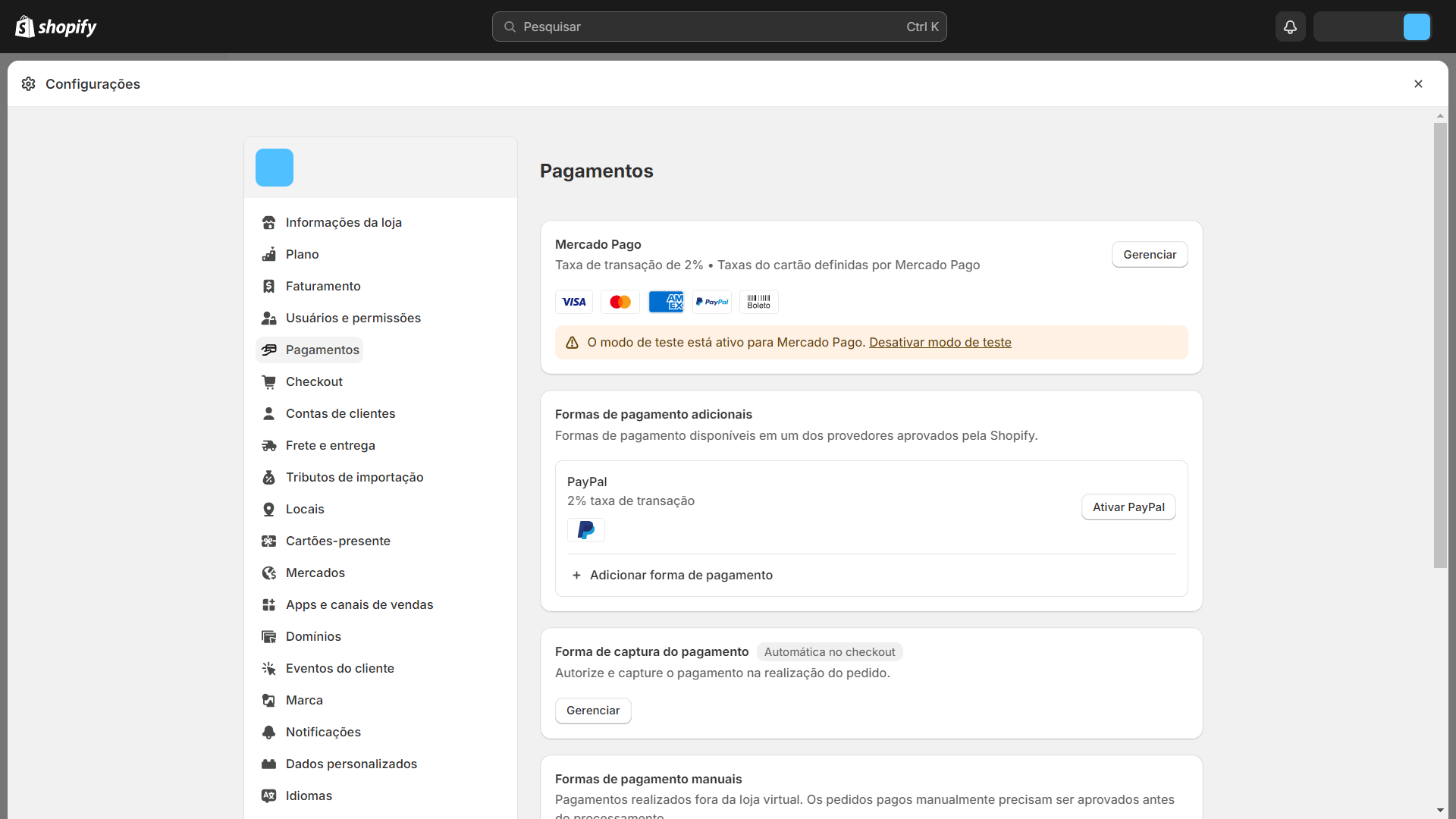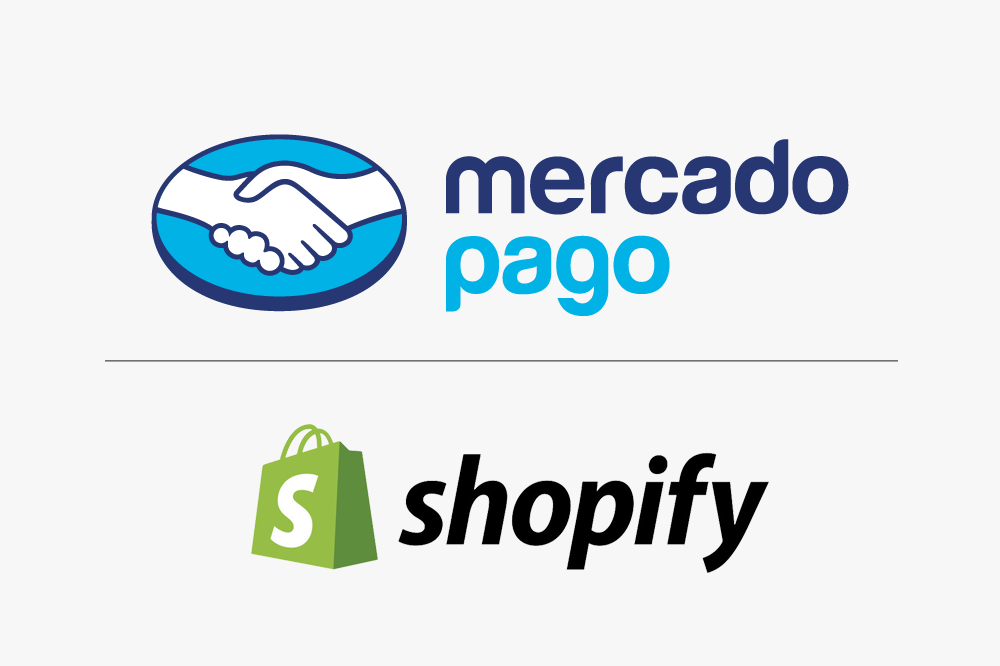
Como configurar o checkout transparente do Mercado Pago
O checkout transparente é uma solução inovadora no mundo do comércio eletrônico que oferece uma experiência de compra mais eficiente e conveniente para os consumidores.
Embora a implementação de um checkout transparente personalizado possa demandar esforços adicionais, as vantagens resultantes em termos de experiência do usuário, taxas de conversão e confiança do cliente fazem com que essa abordagem valha a pena para os comerciantes online que buscam otimizar suas operações e se destacar em um mercado competitivo.
Vamos ao passo a passo.
Acesse sua loja Shopify:
- Clique em "Configurações".
- Clique em "Pagamentos".
- Clique em "Escolher um provedor".
- Selecione "Mercado Pago".
- Você vai precisar informar as credenciais de acesso a sua conta no Mercado Pago.
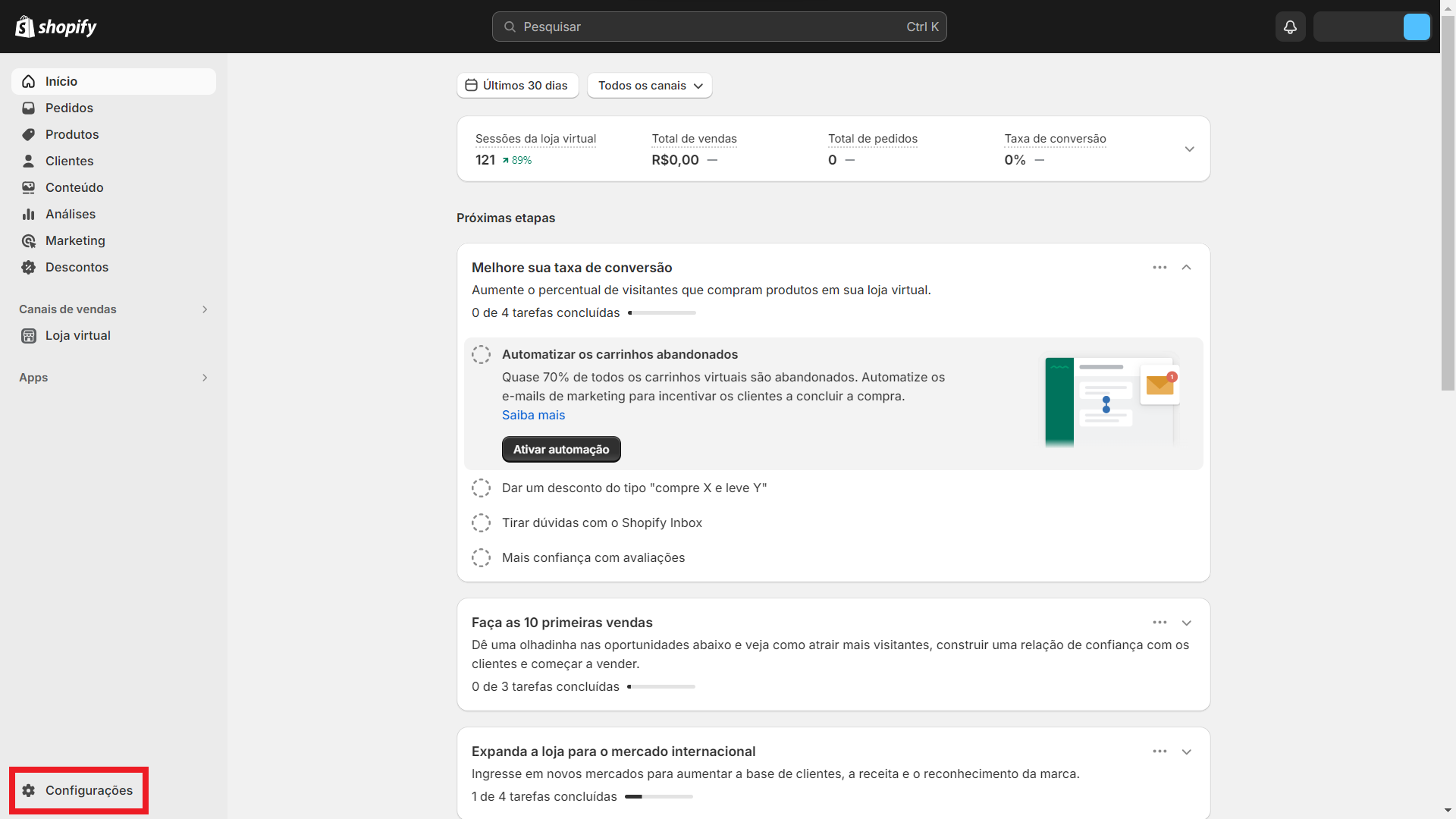
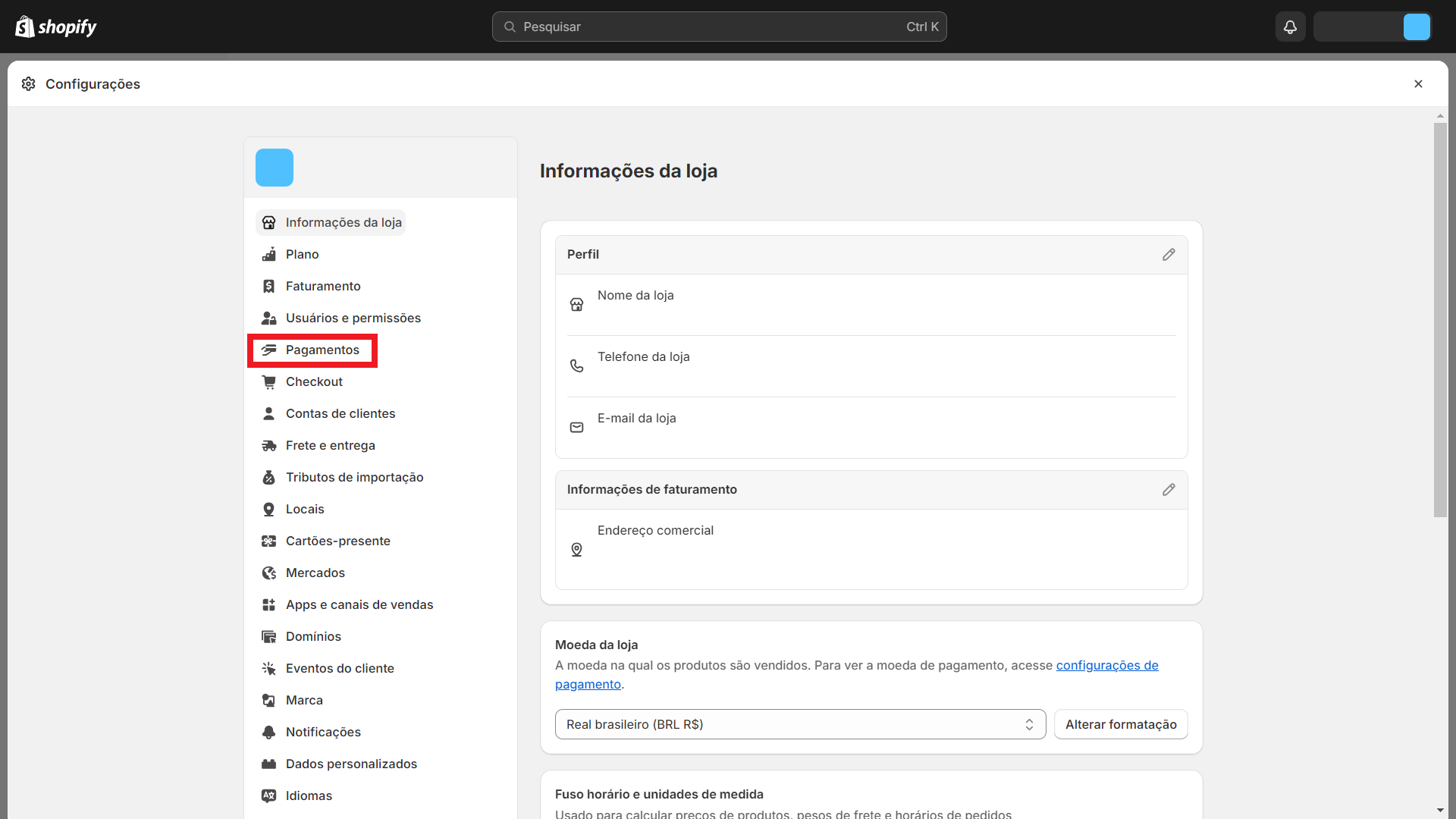
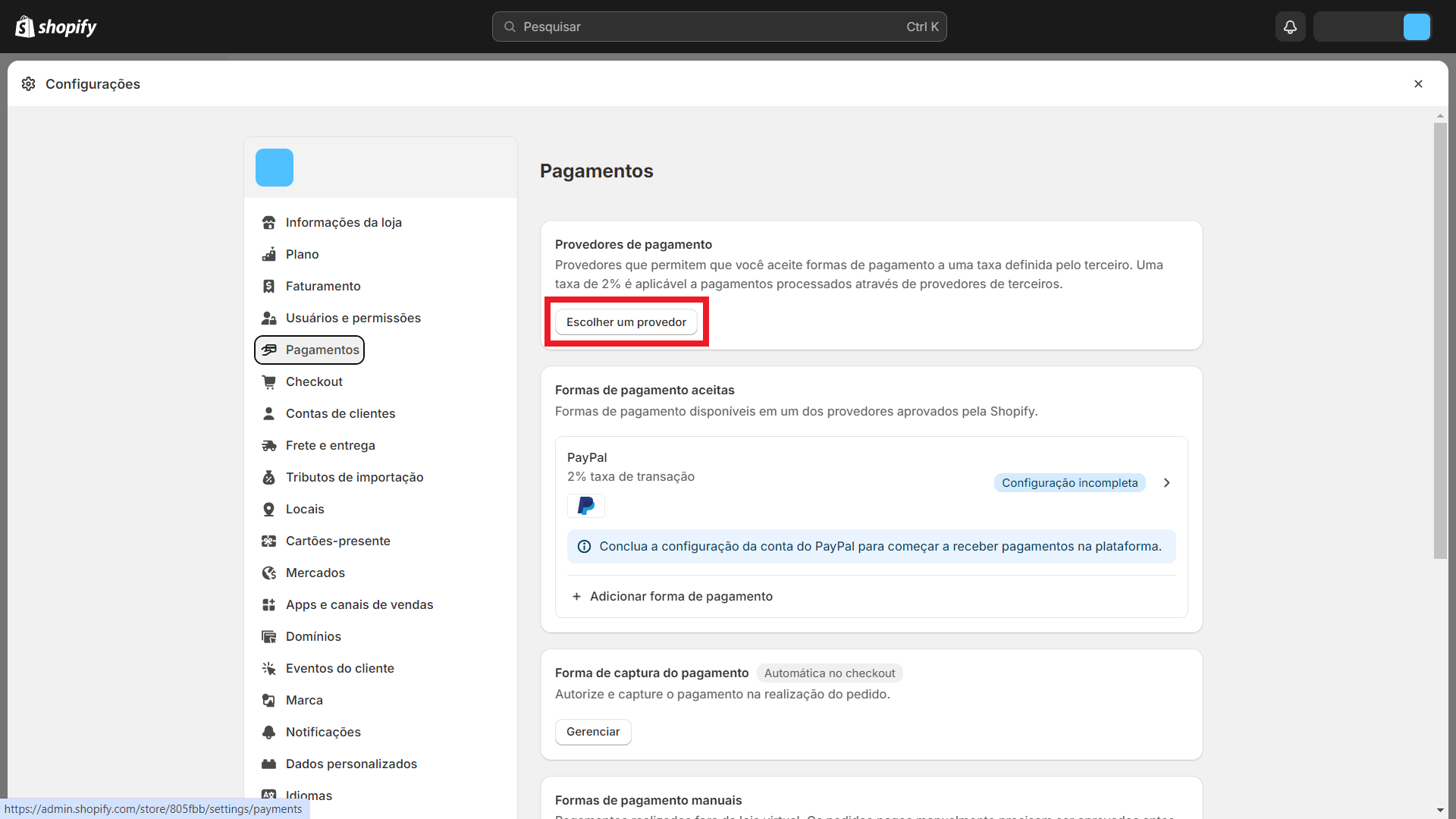
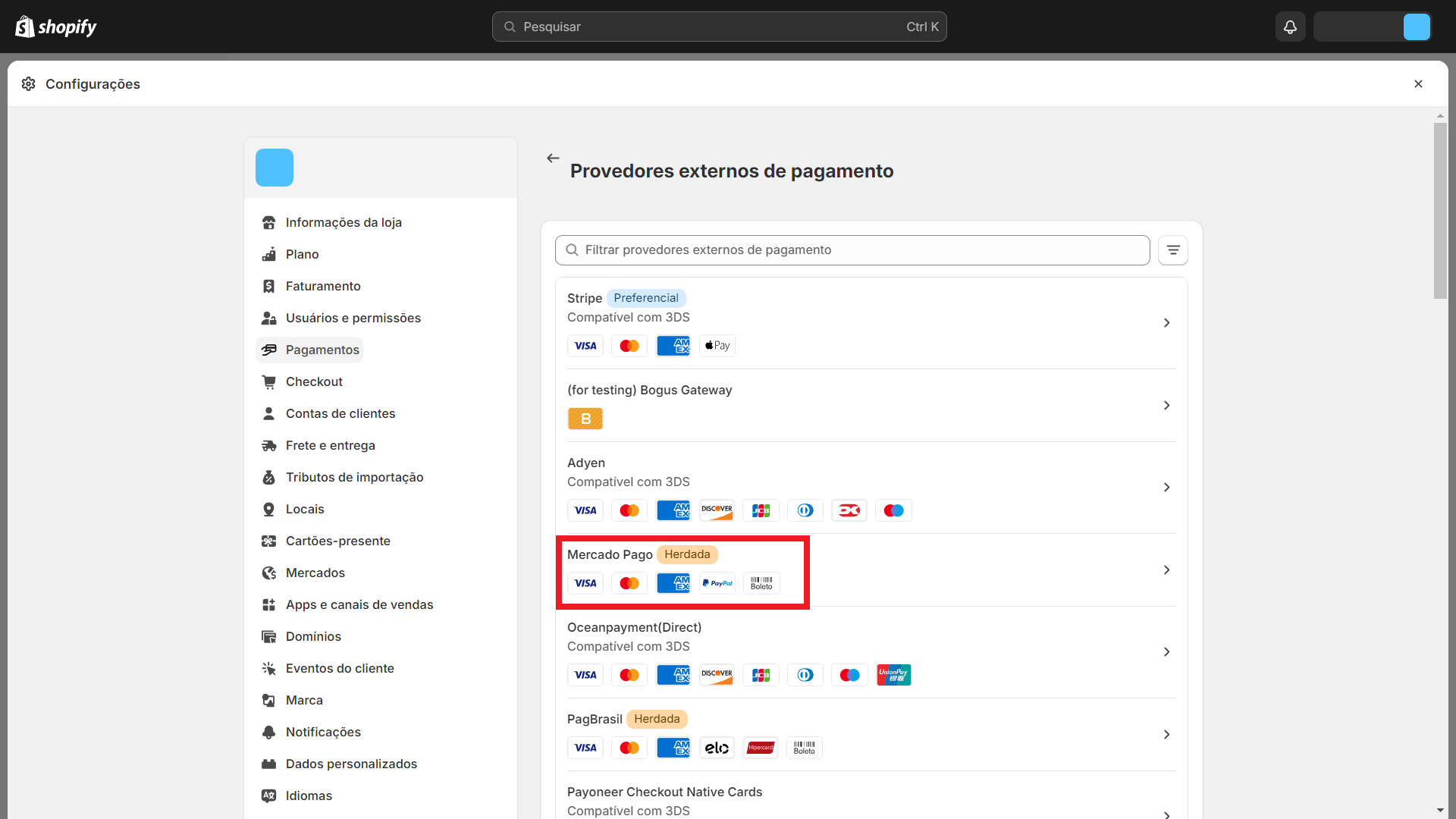
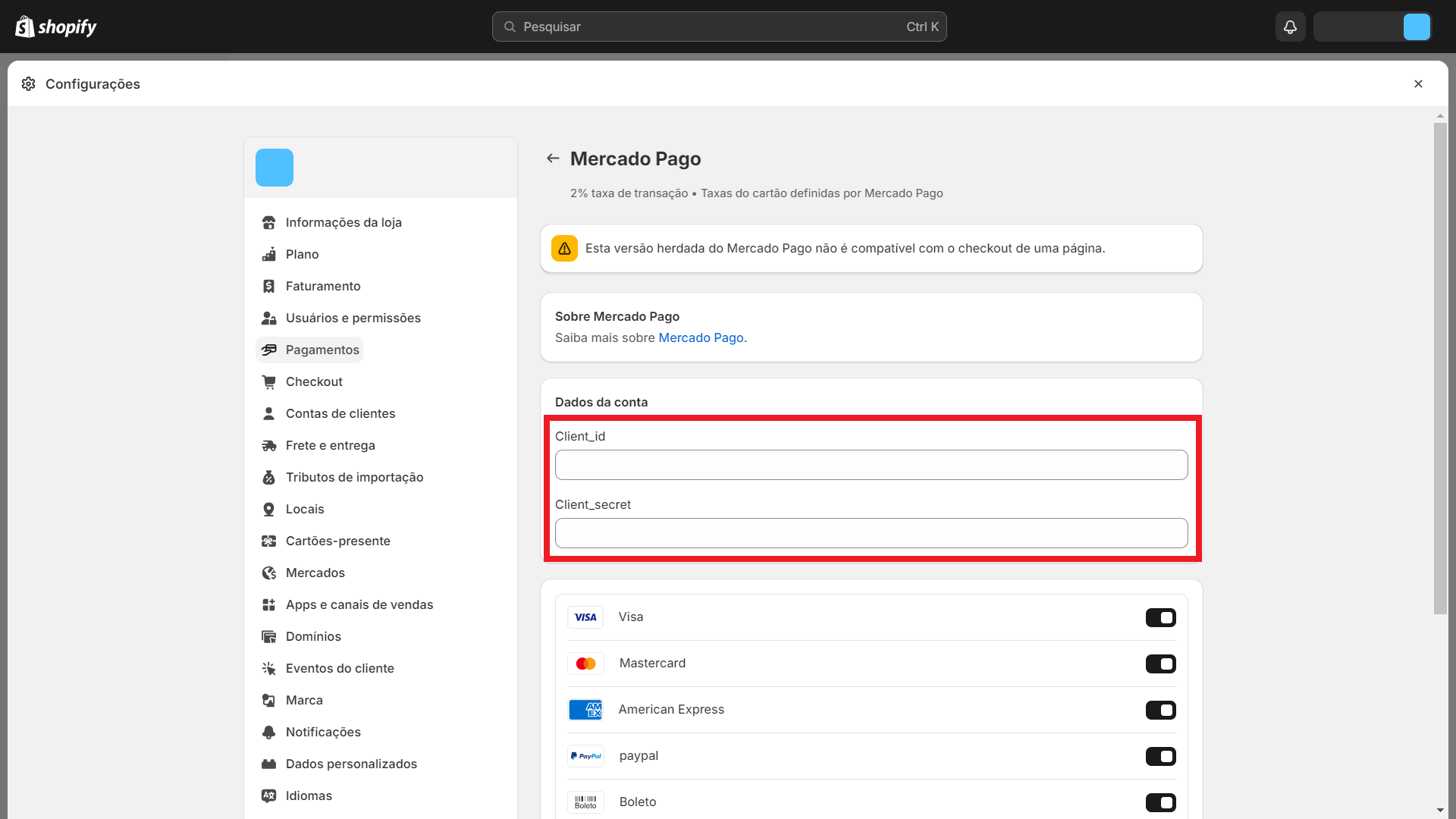
Acesse sua conta no Mercado Pago:
- Clique em "Seu negócio".
- Clique em "Configurações".
- Valide que essa conta é sua. Sugiro que utilize SMS, mas você pode utilizar a opção que preferir.
- Informe o código de verificação que você recebeu através do SMS.
- Clique em "Credenciais".
- Na sequência dos campos: Informe em "Nome da aplicação" o nome da sua loja. Selecione "Pagamentos on line". Selecione "Sim". Selecione "Shopify".
- Ainda na sequência dos campos: Selecione "CheckoutTransparente". Selecione a opção "Eu autorizo...". Marque o captcha "Não sou um robô" e aguarde até que apareça o "check" verde. Ao final clique em "Criar aplicação".
- Ao final do processo a mensagem de "Aplicação criada!" será apresentada na parte de baixo da tela.
- Clique em "Ativar credenciais".
- Na sequência dos campos: Informe o setor em que sua loja irá atuar no campo "Setor". Informe o endereço do site da sua loja em "Site (opcional)"". Selecione a opção "Eu autorizo...". Marque o captcha "Não sou um robô" e aguarde até que apareça o "check" verde. Ao final clique em "Ativar credenciais de produção".
- Copie os campos "Client ID" e "Client Secret". Use para isso um editor como o bloco de notas.
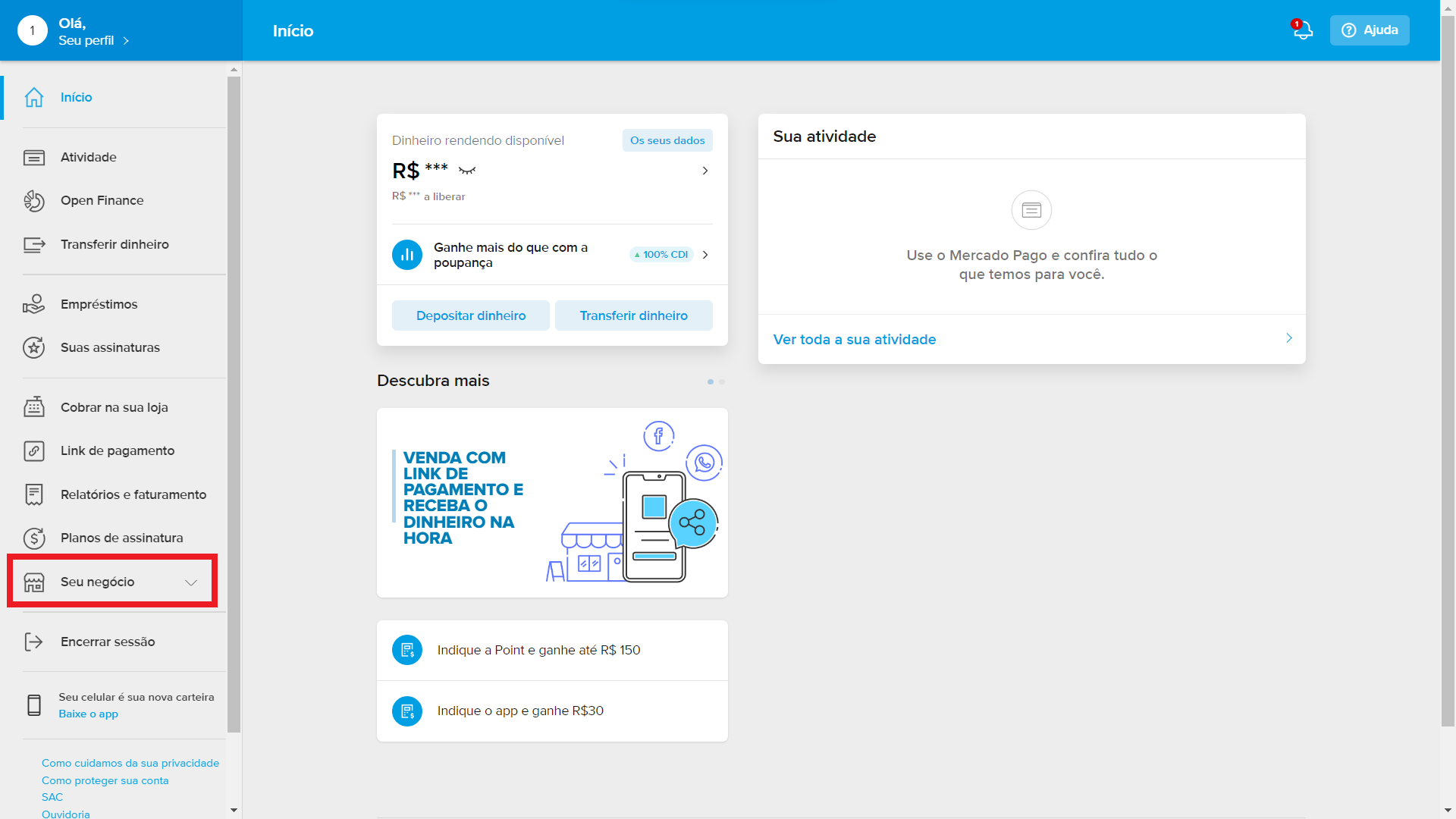
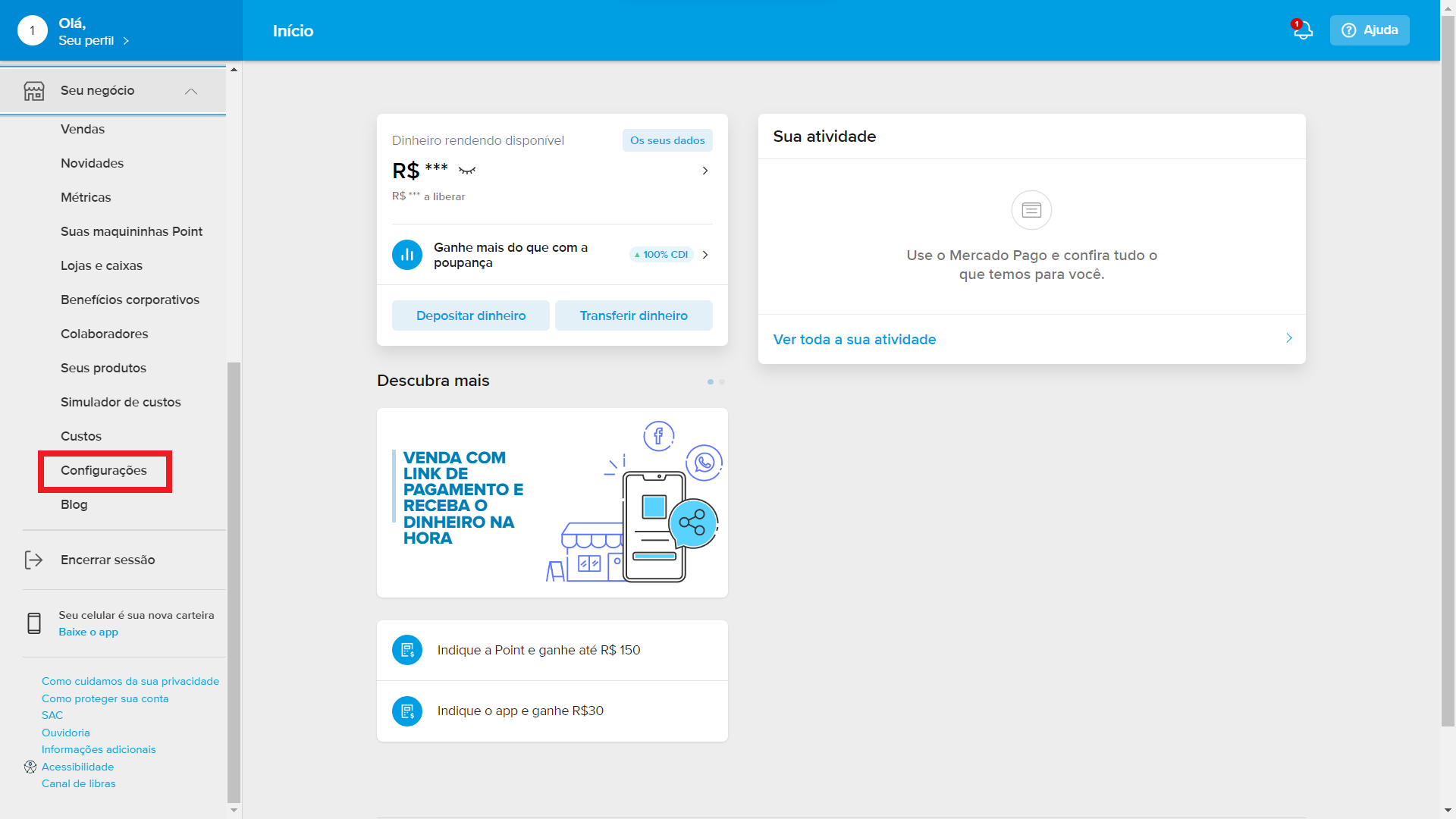
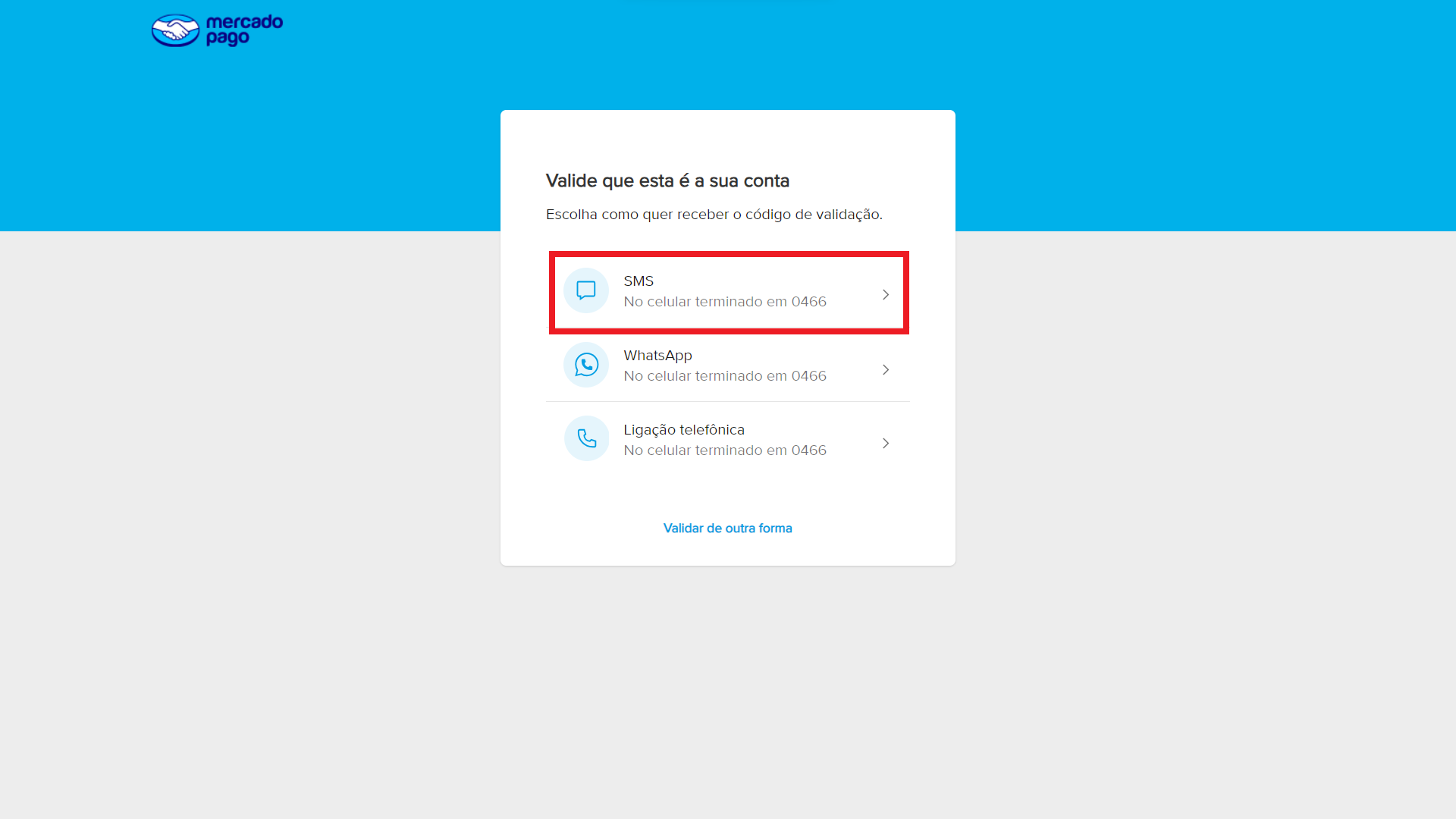
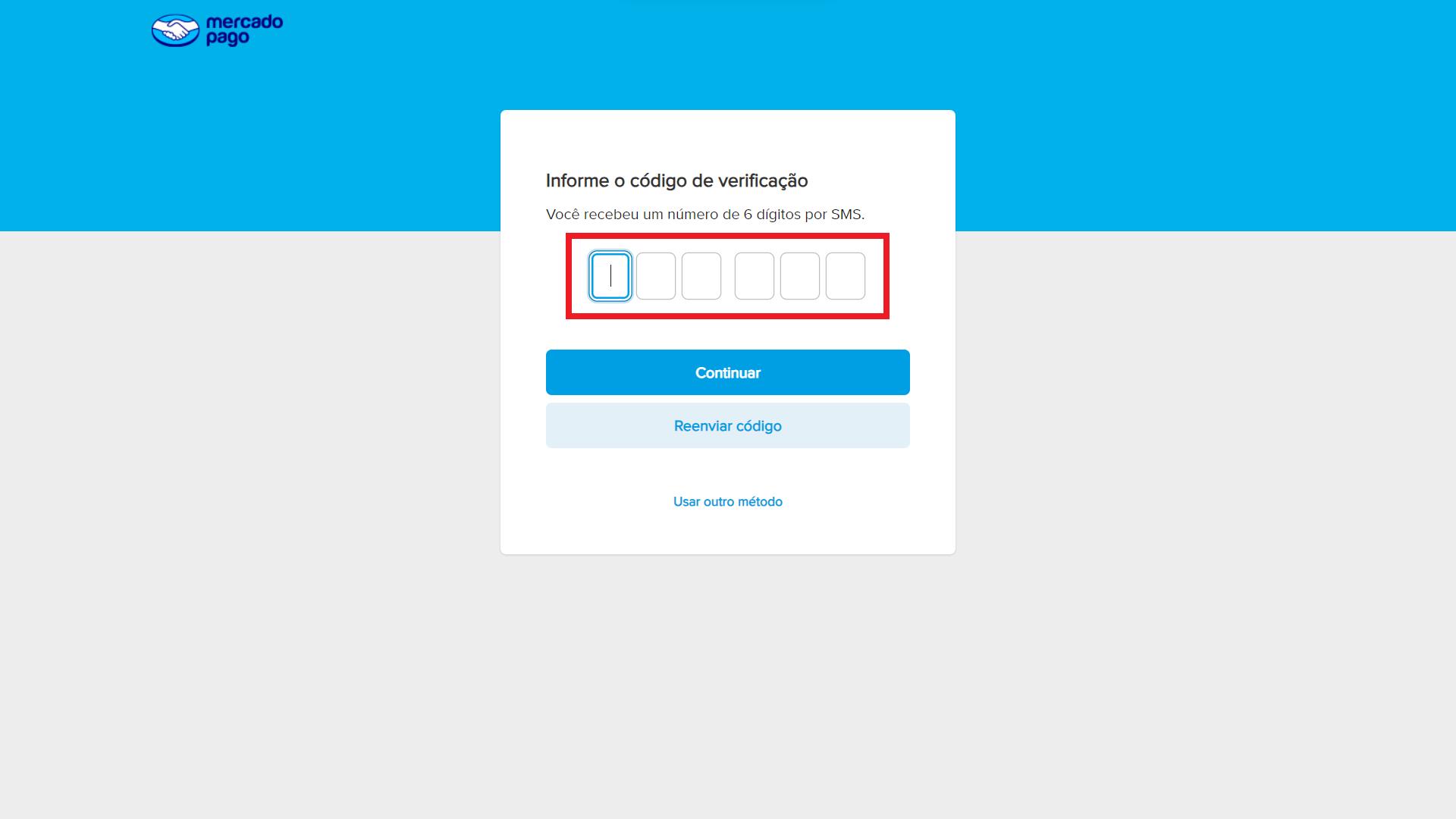
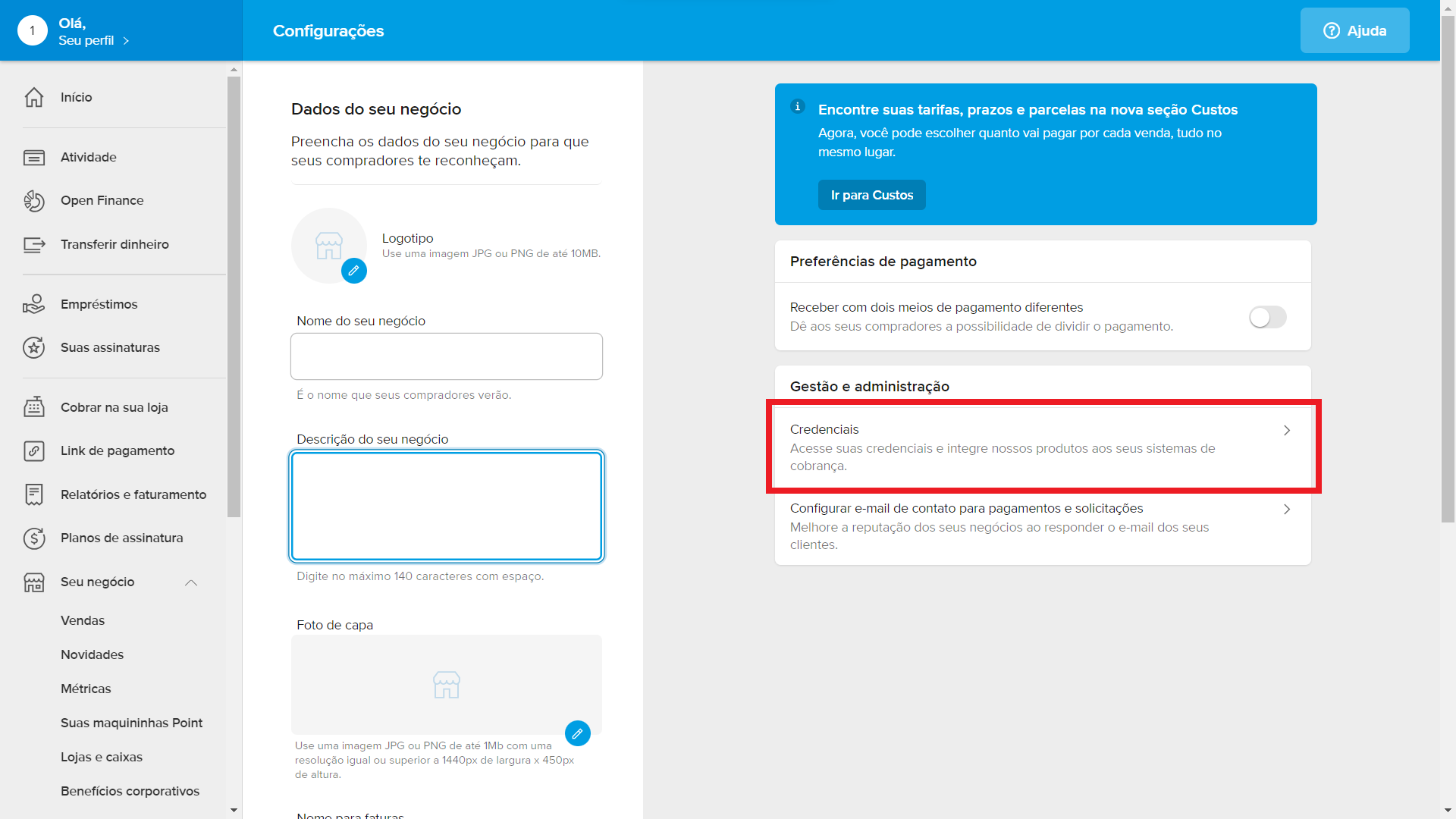
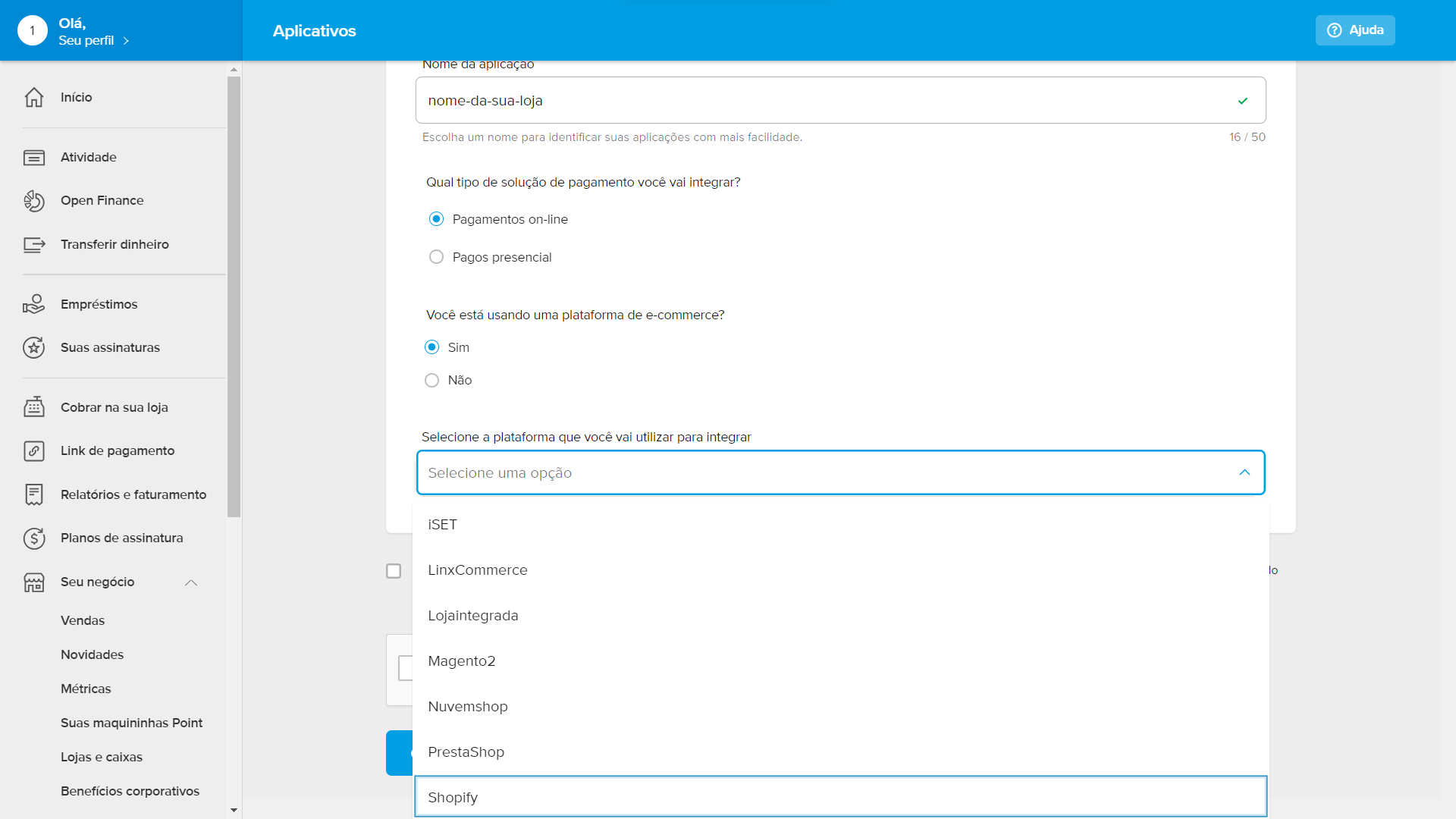
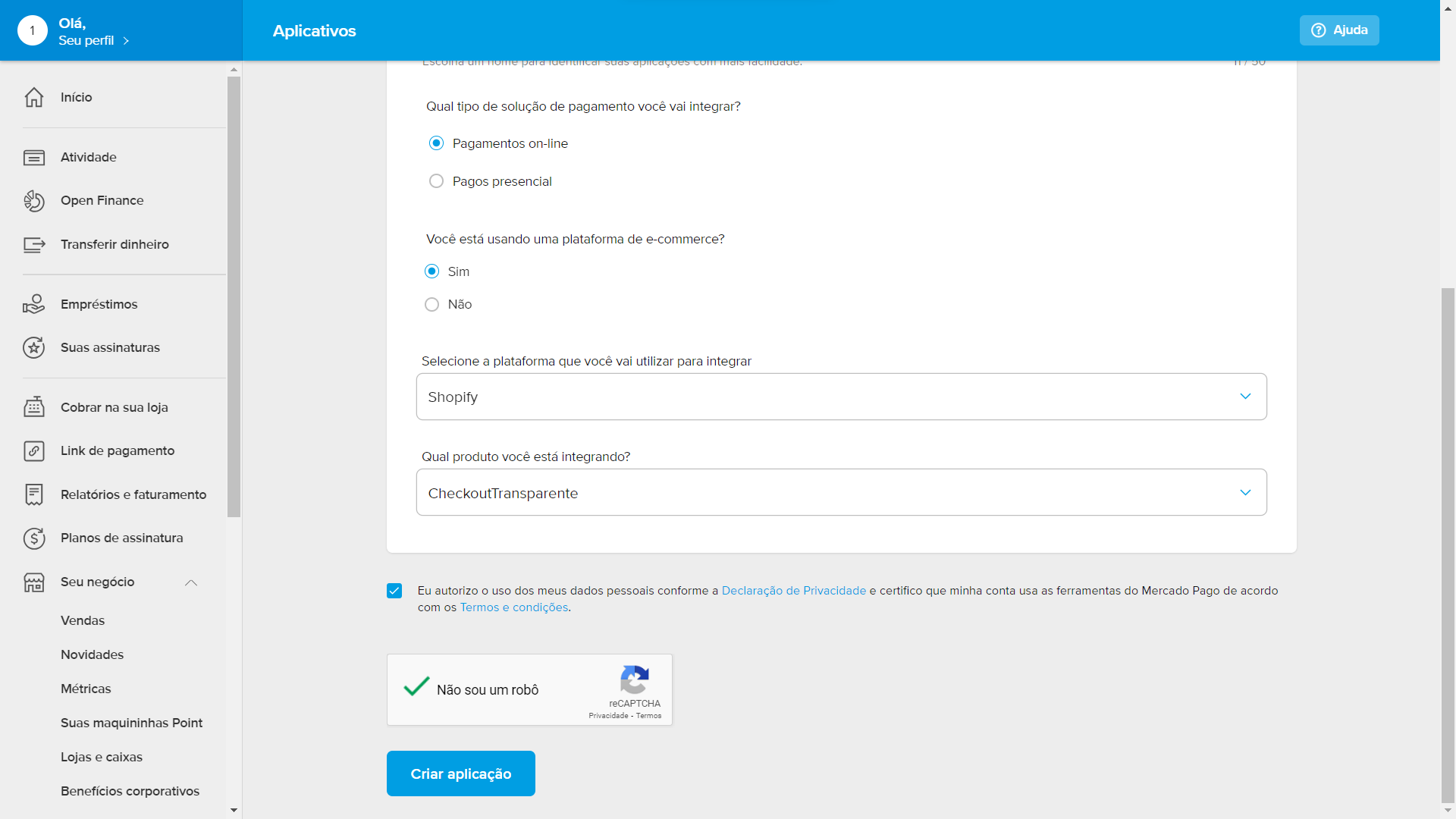

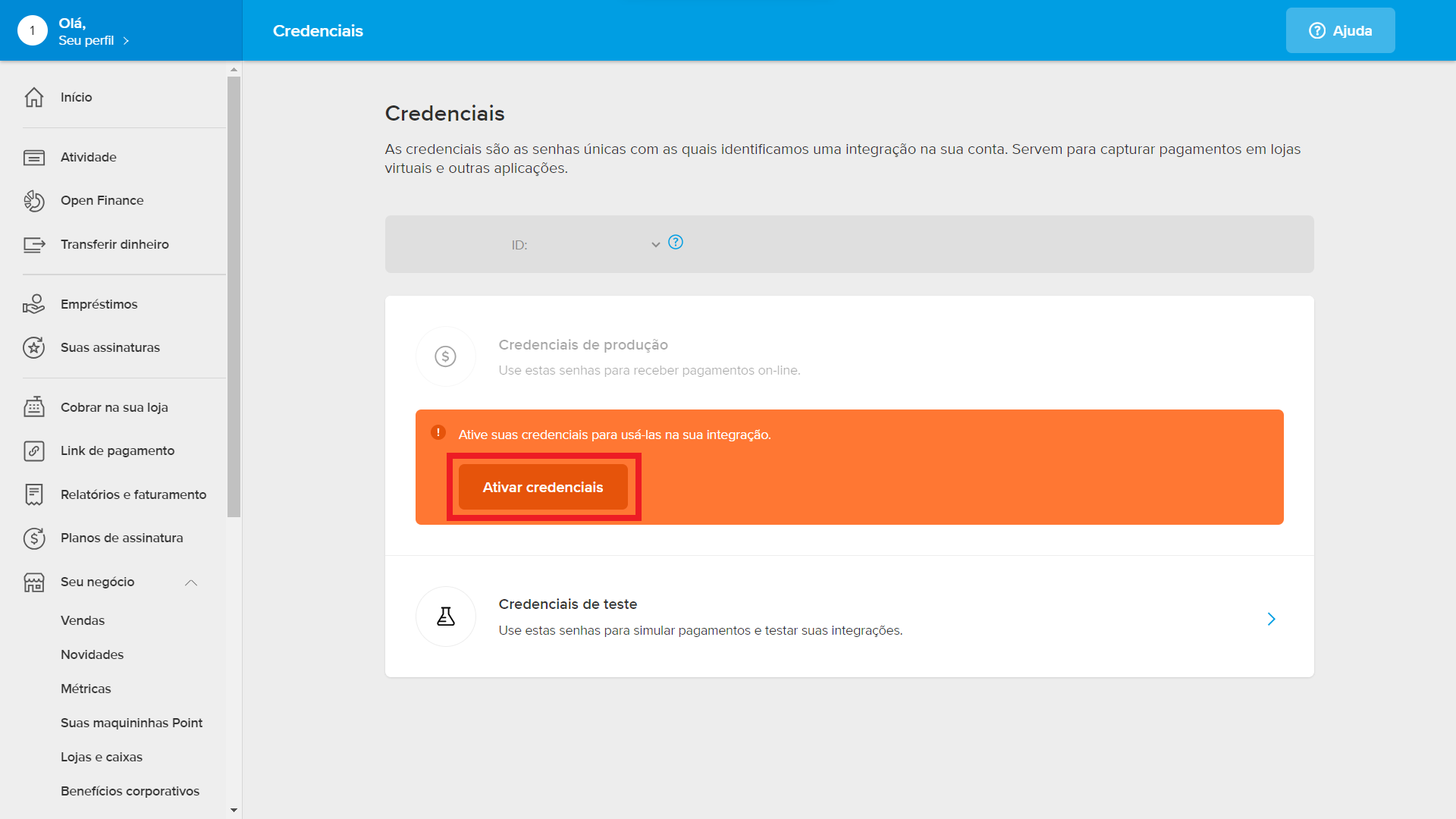
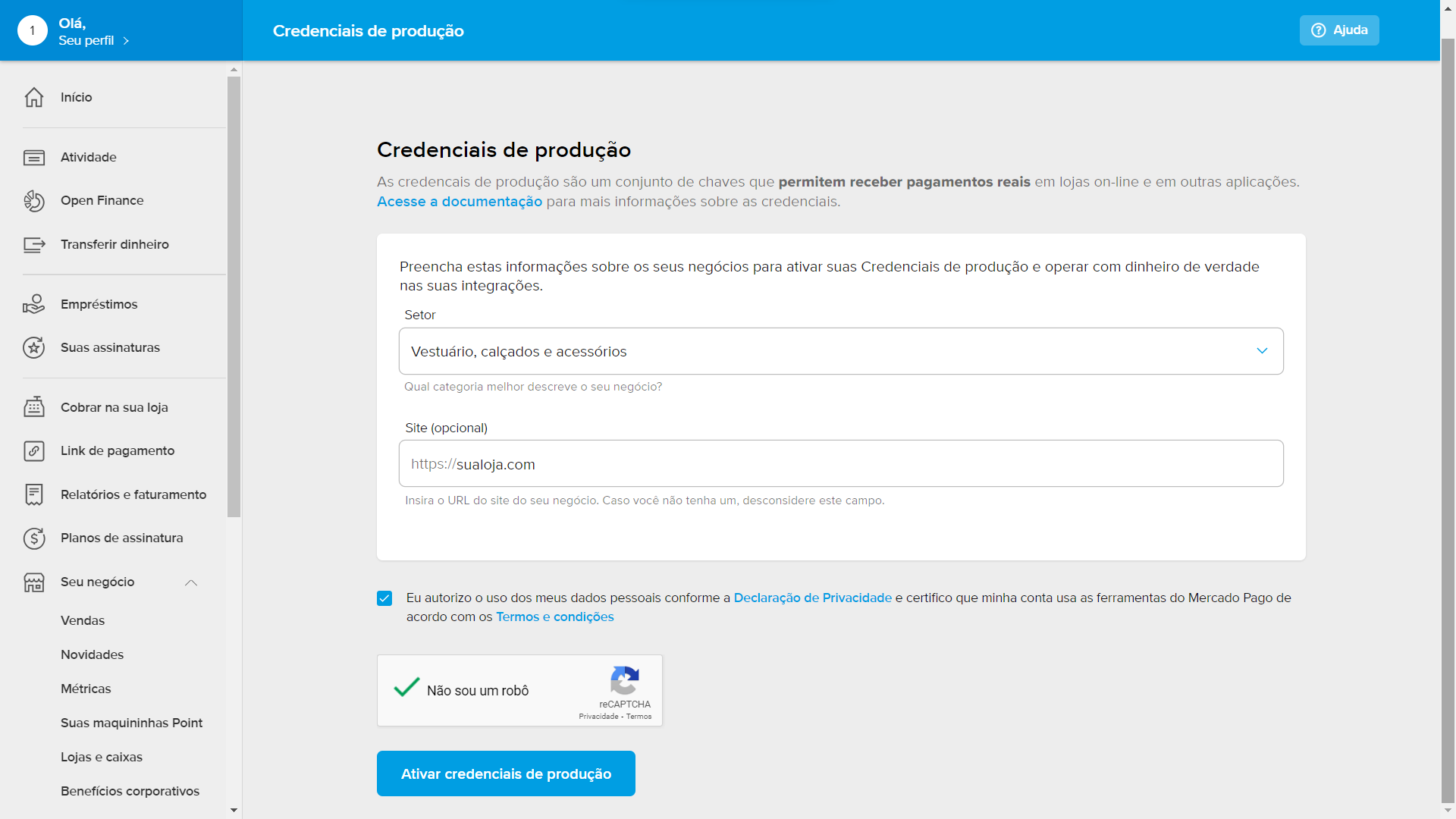
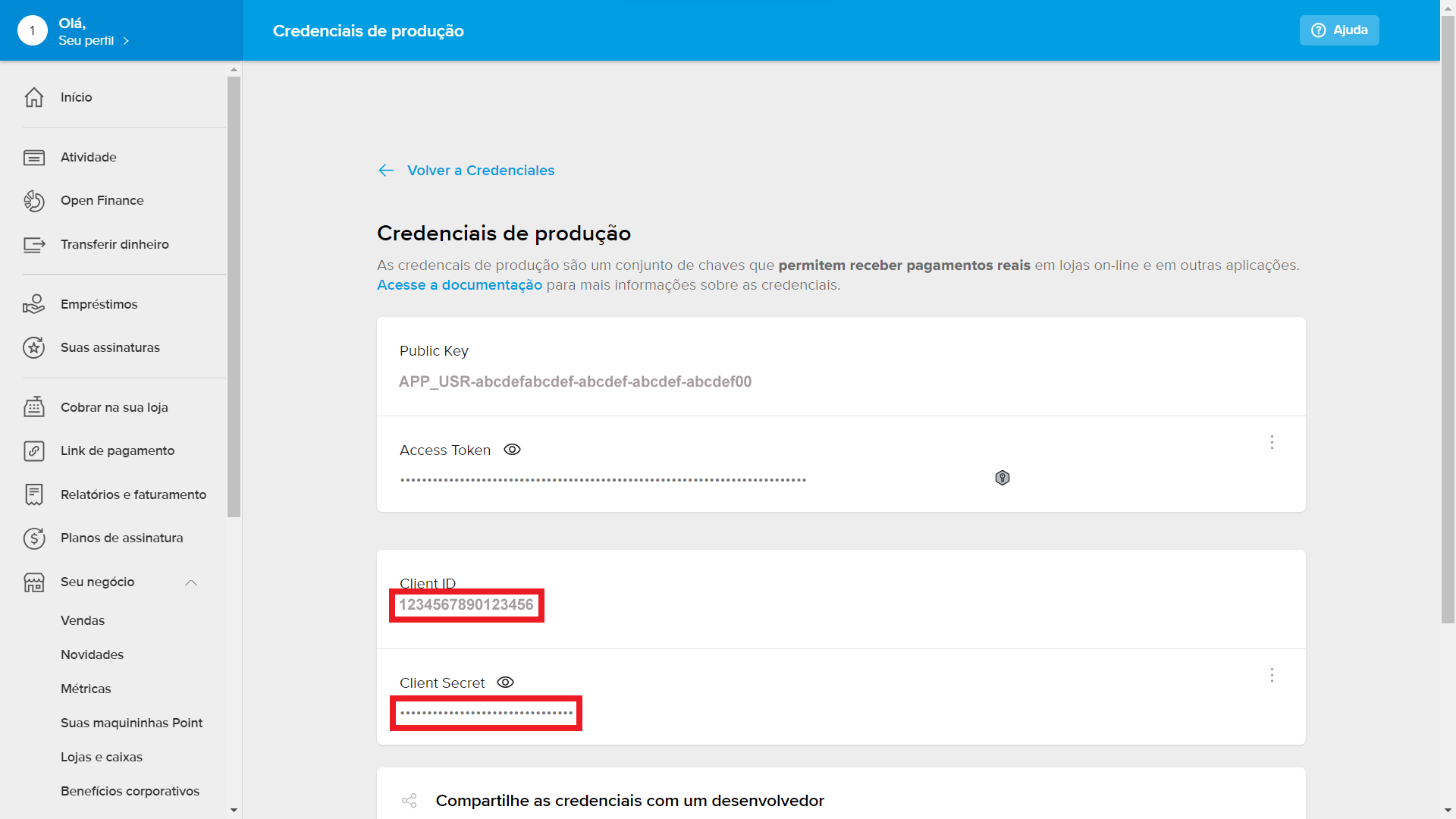
Retorne a sua loja para copiar as credenciais:
- Copie os campos que você guardou no bloco de notas respectivamente nos campos "Client_id" e "Client_secret". Marque a chave "Modo de teste". Clique em "Ativar".
- Ao final do processo será exibida a tela abaixo.
- Desative a forma de pagamento "PayPal". Clique em "Configuração Incompleta".
- Clique em "Desativar".
- Clique em "Desativar".
- Retorne a tela de "Pagamentos".
- Seu checkout transparente já está habilitado no Mercado Pago.